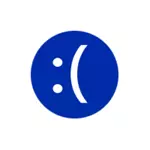
Chyba se projevuje různými způsoby: Někdy se objeví na každé boot, někdy - po dokončení práce a začlenění a poté, co následný restart zmizí. Další možnosti vzhledu chyb.
Oprava modré obrazovky neočekávané výjimky úložiště Pokud chyba zmizí při restartování
Pokud když zapnete počítač nebo notebook po chvíli po předchozím dokončení, zobrazí se modrá obrazovka Unexpected_Store_Exception, ale po restartování (vypnutí dlouhodobého podržení tlačítka napájení a následného začlenění) zmizí a Windows 10 funguje dobře, s vysokým obsahem Pravděpodobnost vám pomůžete vypnout funkci. "Rychlý běh".

Chcete-li zakázat rychlý start, postupujte podle těchto jednoduchých kroků.
- Stiskněte klávesy Win + R na klávesnici, zadejte PowerCfg.cpl a stiskněte tlačítko ENTER.
- V okně, které se otevře vlevo, vyberte "Akce tlačítek napájení".
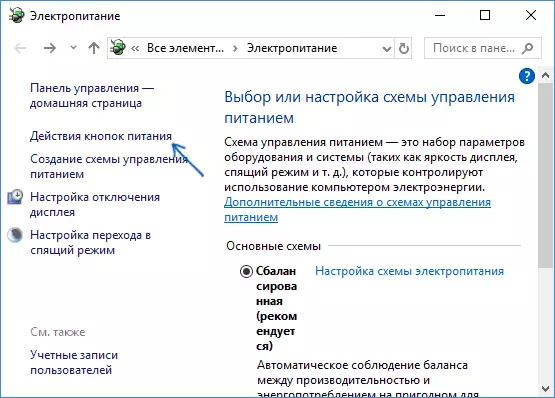
- Klikněte na "Změna parametrů, které nejsou nyní k dispozici."
- Odpojte položku "Enable Spustit".
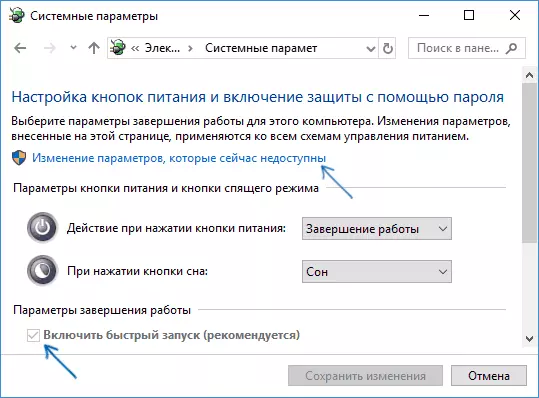
- Použít nastavení a restartování počítače.
S vysokou pravděpodobností, pokud se chyba projevuje, jak je popsáno výše, po restartování nebudete narazit. Další informace o rychlém spuštění: Rychlé spuštění systému Windows 10.
Další důvody pro chyby neočekávané výjimky obchodu
Před pokračováním na následující metody korekce chyb a v případě, že se začala v poslední době projevit, a před tím, než se vše fungovalo správně, zkontrolovat, možná na vašem počítači jsou zotavovací body pro rychlé převrácení systému Windows 10 do efektivního stavu, viz body. Windows 10 Recovery.Mimo jiné, běžné příčiny způsobující vzhled neočekávané chyby výjimky ukládání v systému Windows 10 jsou přiděleny.
Špatná práce antivirového
Pokud jste nainstalovali antivirový a aktualizoval (nebo je aktualizován (nebo je aktualizován systém Windows 10), zkuste odstranit antivirový program, pokud je možné spuštění počítače. To je například zaznamenáno, například pro McAfee a Avast.
Ovladače grafické karty
U podivně, non-originální nebo neinstalované ovladače grafických karet mohou způsobit stejnou chybu. Zkuste je aktualizovat.Aktualizujte aktualizaci - neznamená kliknutím na "Aktualizovat ovladače" v Správci zařízení (to není aktualizace, ale kontrola nových ovladačů na webových stránkách společnosti Microsoft a počítače), ale znamená to stáhnout z oficiálních stránek AMD / NVIDIA / Intel a ručně nastavit.
Problémy se systémovými soubory nebo pevným diskem
Máte-li jakékoli problémy s pevným diskem počítače, stejně jako při poškození systémových souborů systému Windows 10, můžete také získat chybovou zprávu neočekávanou zprávu_store_Exception.

Zkuste: Zkontrolujte pevný disk na chyby, zkontrolujte integritu souborových souborů systému Windows 10.
Další informace, které mohou pomoci opravit chybu
Na závěr některé další informace, které mohou být užitečné v souvislosti s přihlédnutím k chybě. Výše uvedené možnosti jsou vzácné, ale možné:
- Pokud je modrá obrazovka neexpected_Store_Exception se objeví striktně na harmonogramu (po určité době nebo jasně v určitém čase), přečtěte si plánovač úloh - že spustí v tomto okamžiku v počítači a odpojit tento úkol.
- Pokud se chyba zobrazí pouze po režimu spánku nebo hibernace, zkuste buď vypnout všechny možnosti režimu spánku nebo ručně nastavit ovladače správy napájení a sadu sadu z notebooku nebo webu na základní desce (pro PC).
- Pokud se tato chyba objevila po některých manipulacích s režimem provozu pevného disku (AHCI / IDE) a další parametry systému BIOS, čištění registru, ruční editory v registru, zkuste vrátit parametry systému BIOS a obnovit registr systému Windows 10 z zálohy.
- Video karta ovladače - častá příčina chyby, ale ne jediný. Pokud nejsou neznámá zařízení nebo zařízení s chybami ve Správci zařízení, nainstalujte ovladače a pro ně.
- Když dojde k chybě po změně menu stahování nebo nastavení druhého operačního systému do počítače, zkuste obnovit OS Bootloader, viz Zotavení systému Windows 10 Bootload.
Doufám, že vám jeden z metod pomůže opravit problém. Pokud ne, v extrémním případě se můžete pokusit resetovat systém Windows 10 (za předpokladu, že problém je způsoben neadefektivní pevný disk nebo jiným zařízením).
